Hur du kan installera WordPress
I denna guiden visar vi dig hur du enkelt kan installera WordPress med Loopias One Click Installer.
Loopia har gjort det väldigt smidigt att installera WordPress, du slipper att ladda hem egna installationsfiler utan får tillgång till en komplett WordPress-installation i ditt konto direkt via deras One Click Installer.
Börja med att logga in på ditt konto hos Loopia. Överst på deras startsida så ser du “snabbinstallationer”, välj ”Starta en hemsida, blogg eller webbutik”.
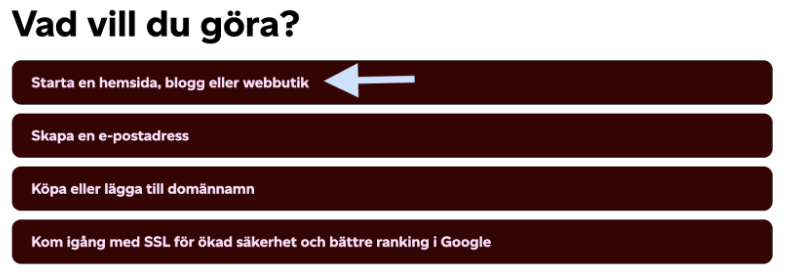
Klicka sedan på ”Starta en hemsida eller blogg (WordPress)”. WordPress behöver inte vara bara en blogg, för att notera!’
Nu kommer det en ny ruta där du fyller i webbplatsens namn, ditt användarnamn för att kunna komma åt den administrativa delen, lösenord för detta och en e-postadress för användarnamnet.
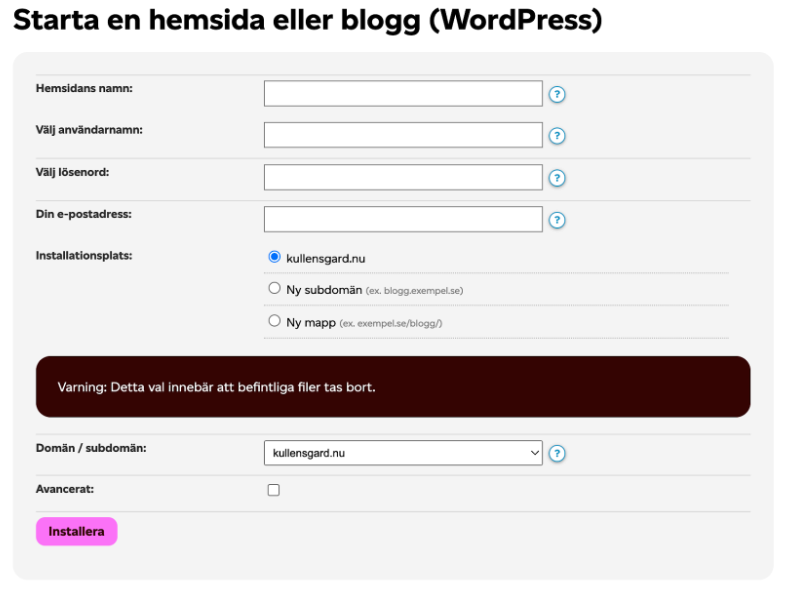
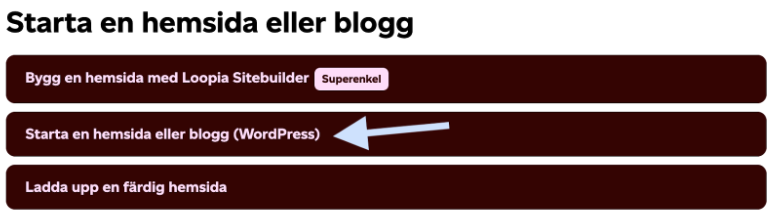
Sedan väljer du vilken domän (eller subdomän) du vill installera WordPress på. Existerar redan domänen/subdomänen så kommer allt webbmaterial på denna att raderas till förmån för WordPress-filerna. Däremot kommer inte E-post-inställningarna att påverkas av detta.
Om du klickar på avancerade inställningar får du möjligheten att välja vilken databas som ska användas för databas-tabellerna som krävs för att köra WordPress. Du kan välja en befintlig eller skapa en ny, det är helt upp till dig!
När du klickat på “Installera” kan det dröja litegrann innan allt är installerat och klart och du får upp bekräftelsen när det är färdigt.
Att notera är att det kan ta en stund innan sidan blir tillgänglig på webben eftersom DNS uppdateras för domänen ifall du exempelvis installerat en ny domän/subdomän eller en som tidigare hade “Windows” eller “Autobahn”.
Loopia uppdaterar i stort sätt alltid till den senaste versionen av WordPress åt dig, men det ligger också ett eget ansvar hos dig att uppdatera ditt WordPress i takt med att nya versioner och säkerhetspatchar släpps till systemet.
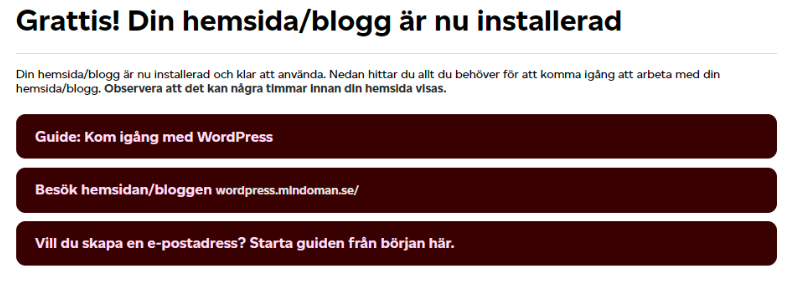
Varje gång du loggar in på administrationsdelen av WordPress kommer du uppmärksammas på eventuella uppdateringar i form av notiser/varningar. Om du är osäker på hur man åtgärdar uppdateringar, varningar eller liknande kan du alltid kontakta oss för hjälp.
Vill du ändra utseende på sidan så som bakgrundsfärg på menyn, ändra bild etc. gör du under Utseende → Sidhuvud.
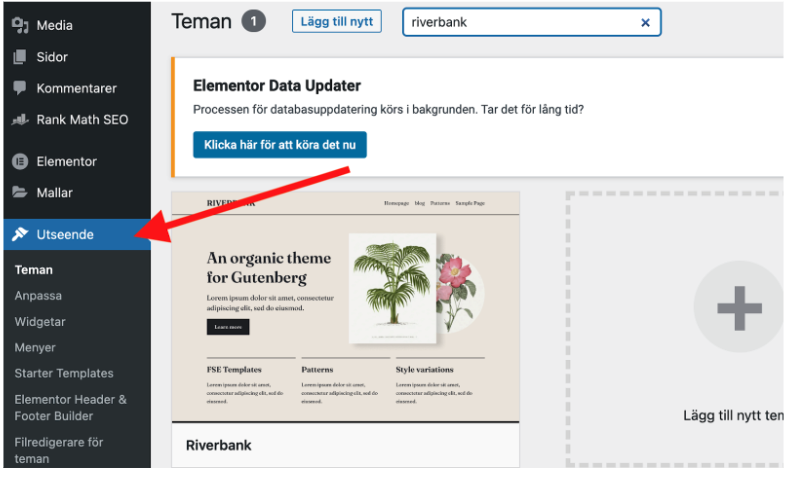
Du kan välja ett helt nytt tema på Utseende → Teman. Välj ett som passar dig och Installera under den lilla förhandsvisningen, och därefter Installera nu.
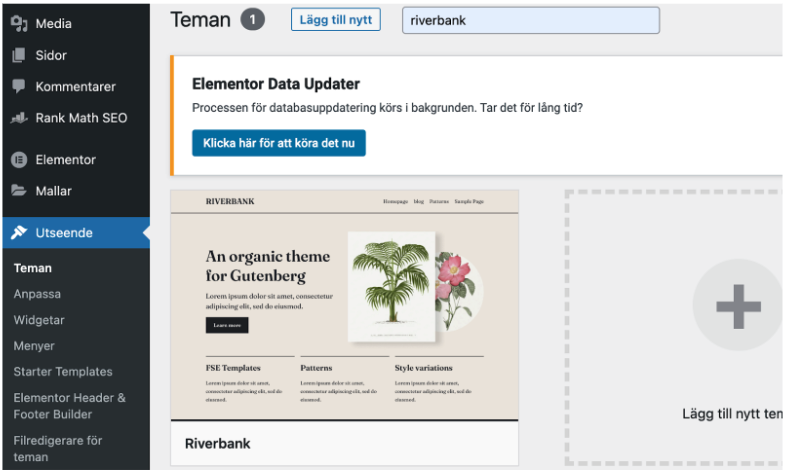
För att se hur det ser ut med ditt innehåll kan du förhandsgranska, men för att aktivera det får du välja “aktivera”. Skulle du däremot ångra dig och vilja byta till ett annat tema, eller ett tidigare tema, kan du klicka på Utseende → Teman, där du enkelt kan aktivera det gamla igen.
Sitter du på CSS kunskaper? Då kan du modifiera existerande tema! Det går att redigera CSS direkt från Dashboard under Utseende → Anpassa → Extra CSS.
För att skriva inlägg klickar du på Inlägg → Nytt inlägg. Så fort du är klar med inlägget kan du först titta på det utan att publicera det genom att klicka Förhandsgranska. Är du nöjd klickar du Publicera för att inlägget ska visas på din blogg.
Installera WordPress: Nu är du färdig!
Nu är du äntligen klar och lyckats installera WordPress via Loopia! Det är viktigt att regelbundet uppdatera WordPress till den senaste versionen och vara uppmärksam på eventuella notiser och varningar vid inloggning på administrationsdelen. Har du problem rekommenderar jag dig att kontakta Loopia för hjälp om det uppstår osäkerhet kring hantering av uppdateringar. Du kan alltid kontakta oss om du är osäker på hur du ska gå till väga! Lycka till!
